4 cose che puoi fare con Windows Sandbox
Se esegui un'edizione Pro , Education o Enterprise di Windows 10 con l' aggiornamento di (Update)maggio 2019(May 2019) , hai accesso a Windows Sandbox . È una macchina virtuale leggera, facile da installare ed eseguire, senza pagare nulla per costi di licenza aggiuntivi. Questa app è eccellente per navigare in siti Web potenzialmente pericolosi, testare app sconosciute e altre cose che altrimenti potrebbero essere pericolose. Ecco cosa puoi fare con Windows Sandbox e perché è una delle aggiunte più utili a Windows 10:
NOTA:(NOTE:) se vuoi imparare come installare Windows Sandbox sul tuo PC Windows 10 , leggi questo tutorial: Come installare Windows Sandbox in Windows 10 in tre passaggi.
1. Utilizzare in sicurezza qualsiasi browser Web per visitare siti Web pericolosi
Il World Wide Web è pieno di siti Web pericolosi che fanno molte cose cattive, dalla distribuzione di malware agli schemi di phishing. Se desideri visitare un sito Web che sospetti sia oscuro o pericoloso, ma non vuoi mettere a rischio il tuo PC Windows 10 , utilizza (Windows 10)Windows Sandbox per questa attività. Avvia Windows Sandbox e apri Microsoft Edge . Quindi vai avanti e visita quel sito web. Anche se succede qualcosa di terribile, non importa, perché puoi chiudere Windows Sandbox e tutto viene cancellato, come se non fosse mai esistito sul tuo PC.
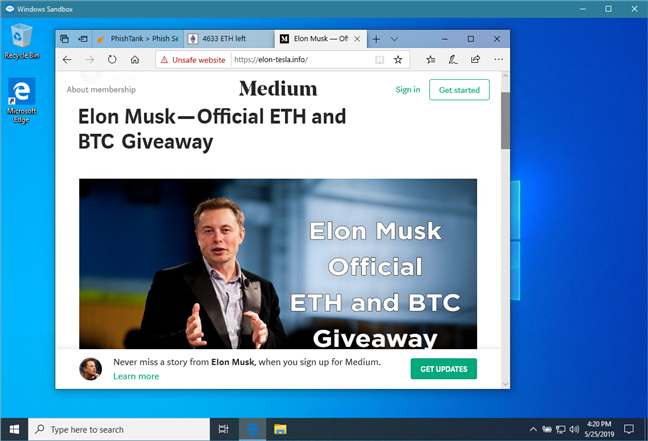
2. Testare le app(Test apps) che potrebbero essere pericolose e utilizzare un antivirus per verificare la presenza di malware nei file
Di tanto in tanto, potresti imbatterti in app non affidabili. Potrebbero essere utili, ma anche pericolosi o addirittura contenere malware. Se desideri installare ed eseguire un'app del genere, ma vuoi farlo in un ambiente sicuro e isolato che non influisca sul tuo PC Windows 10 , usa Windows Sandbox .
Apri Windows Sandbox e installa l'app che desideri testare. Se Windows Sandbox inizia a comportarsi male o vedi qualcosa come l'immagine qui sotto, fai attenzione. Quell'app è un malware.

Inoltre, anche se non sembra accadere nulla di male, non dare per scontato che l'app sia OK. Per essere sicuro, dovresti eseguire un controllo antivirus(antivirus check) . Windows Sandbox ti consente di fare qualsiasi cosa che faresti normalmente su un PC Windows 10 , ma ciò non significa che dovresti usare la tua chiave di licenza antivirus(antivirus license key) per installare una suite antivirus(antivirus suite) completa . Riteniamo che l'utilizzo di un buon antivirus gratuito o di una versione di prova della tua (trial version)suite di sicurezza(security suite) preferita dovrebbe essere sufficiente per svolgere il lavoro.
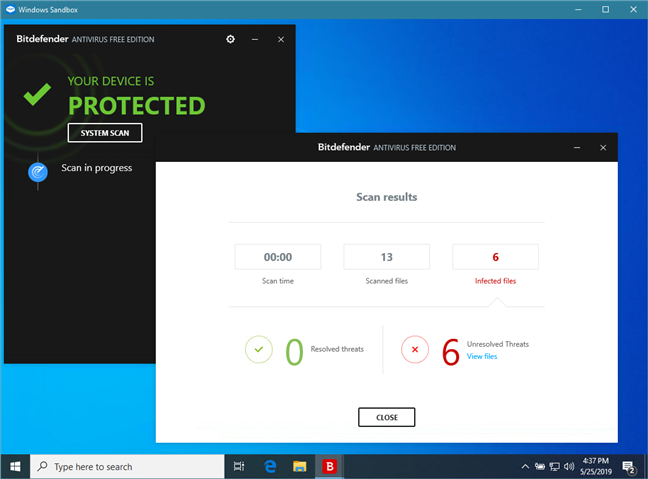
Quindi, se le app e i file(apps and files) che hai testato si rivelano a posto e non sono pericolosi, puoi usarli con la mente in pace.
3. Prova il software che non sei sicuro di voler conservare
Allo stesso modo, potresti provare a testare alcuni software che non sono pericolosi, ma non sei sicuro di volerli mantenere sul tuo PC Windows 10. Windows Sandbox offre un eccellente ambiente di test(testing environment) . Apri l'app/il programma che vuoi provare, installalo e testalo. Quando chiudi Windows Sandbox , non lascia traccia nel tuo sistema operativo(operating system) , che è incontaminato come lo era quando hai avviato la sandbox.
4. Verifica la presenza di allegati sospetti nella tua e-mail
I messaggi di posta(Email) elettronica possono contenere malware o tentativi(malware or attempts) di ingannare utenti ignari. Se hai appena ricevuto un'e-mail con un allegato sospetto, potrebbe benissimo essere stata inviata da un criminale informatico. Se non vuoi mettere a rischio il tuo PC, apri Windows Sandbox e utilizza il browser Web Microsoft Edge da esso per accedere al tuo account di (Microsoft Edge)posta elettronica(email account) . Quindi, scarica l'allegato dal messaggio di posta elettronica(email message) sospetto ed eseguilo. Per sicurezza, esci dal tuo account(email account) di posta elettronica prima di aprire l'allegato per vedere cosa fa.
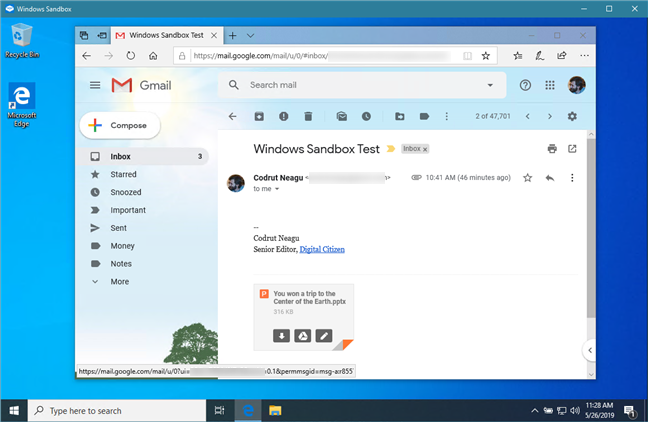
Anche se l'allegato è pericoloso, puoi chiudere Windows Sandbox e dimenticartene.
Per cosa stai usando Windows Sandbox ?
Ecco come utilizziamo Windows Sandbox sui tuoi computer Windows 10. Tuttavia, persone diverse hanno esigenze diverse, quindi potresti usarlo per altre attività rispetto a noi. Se lo fai, condividi come stai utilizzando Windows Sandbox , in un commento qui sotto.
Related posts
Come configurare Windows Sandbox (Eseguire app / script, cartelle condividere, ecc.)
Come installare Windows Sandbox in Windows 10 in tre passaggi
Come usare Windows USB/DVD Download Tool | Digital Citizen
Come chiarire i biscotti su Firefox in Windows and macOS
Come fermare crypto mining and cryptojacking in Opera
Come utilizzare l'app Impostazioni da Windows 10 come un professionista
Il mio account Microsoft o Hotmail è stato violato? Come controllare l'attività recente sul mio account
9 cose che puoi fare con Configurazione di sistema, in Windows
Come pulire Windows 10 usando Storage Sense
Windows 10 Update Assistant: Aggiornamento a May 2021 Update today!
Come visualizzare tutti i file e le cartelle nascosti in Windows 10
13 modi per utilizzare "Esegui come amministratore" in Windows 10 -
Come creare una scansione Windows Defender Offline
Come scaricare Windows and Office ISO files (tutte le versioni)
Il mio PC ha un brutto virus. E adesso? Come lo rimuovo?
Usa l'Utilità di pianificazione di Windows per eseguire app senza richieste UAC e diritti di amministratore
15 motivi per cui dovresti ottenere l'aggiornamento dell'anniversario di Windows 10 oggi
Come usare diskpart, chkdsk, deframment e altri comandi relativi al disco
Come impostare la visualizzazione/scheda predefinita per il Task Manager di Windows 10
Come visualizzare il contenuto di un file dump in Windows 10
